在使用电脑的过程中总是出现五花八门的系统问题,有些朋友懒得查找原因就会选择一键重装系统。有些朋友就下载了系统之家重装系统软件,但是却不知如何使用。今天,我就将系统之家重装系统的方法分享给大家
有些网站就是这么有爱心,给我们提供了免费的系统重装软件。不仅帮我们省去了装系统的费用,还让我们学到了电脑方面的知识。接下来,我就给大家介绍一下系统之家一键重装系统详细使用方法,赶紧来瞧瞧吧
1、点击系统之家一键重装系统官网地址:http://www.kkzj.com/,直接下载系统之家一键重装系统软件
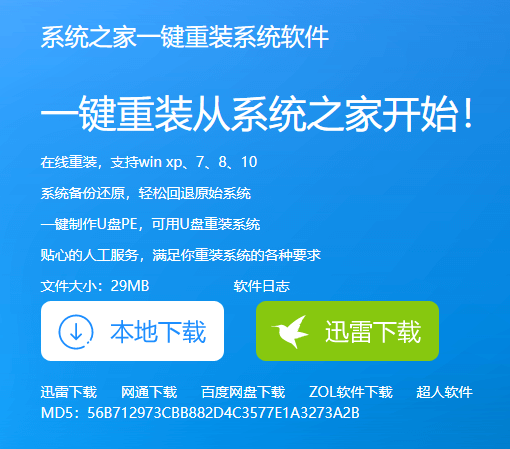
重装系统电脑图解-1
2、 之后运行系统之家一键重装系统软件,关闭所有的杀毒软件,避免因拦截造成重装过程失败。
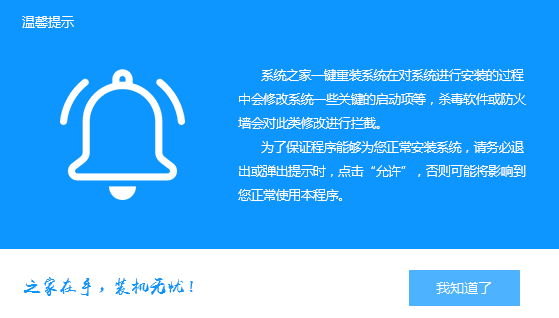
之家重装电脑图解-2
3、 打开软件后默认打开一键装机界面,选择系统重装。界面下方有微信客服,QQ交流等,在安装过程中遇到问题可以寻找人工客服的帮助
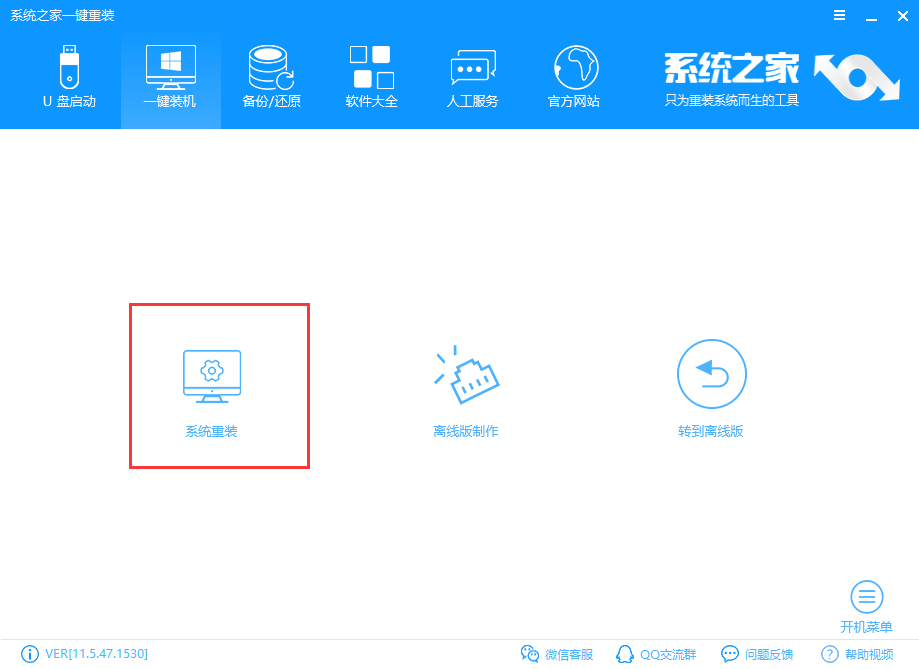
重装系统电脑图解-3
4、 软件首先会检测电脑系统及硬件安装环境,完成后点击下一步。
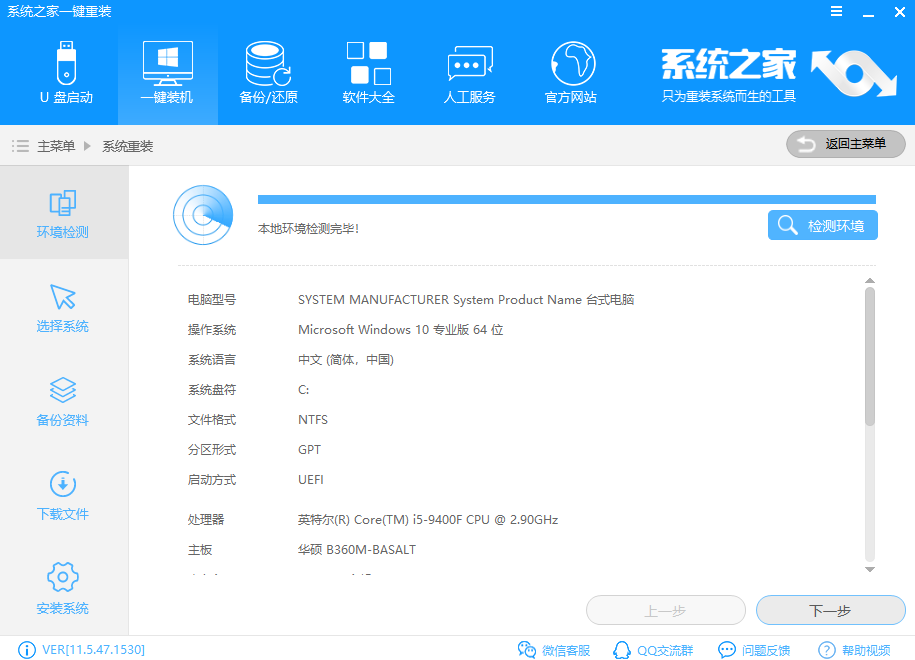
之家重装电脑图解-4
5、选择需要安装的正版win10系统,点击安装此系统

一键重装系统电脑图解-5
6、 可以选择备份系统盘(C盘)的资料,如果没什么重要的资料建议不备份,以免浪费大量的时间,点击下一步
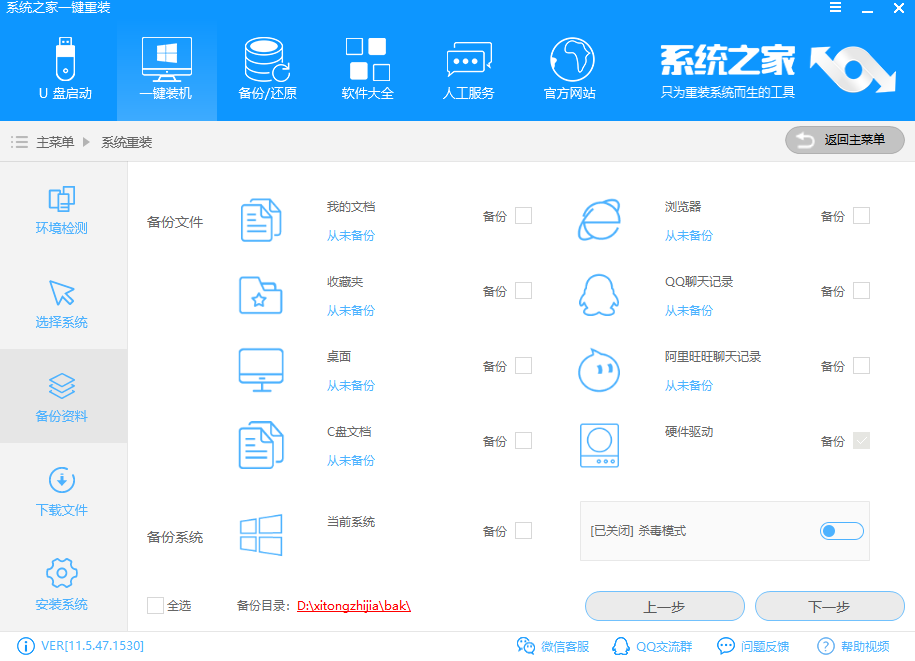
一键重装系统电脑图解-6
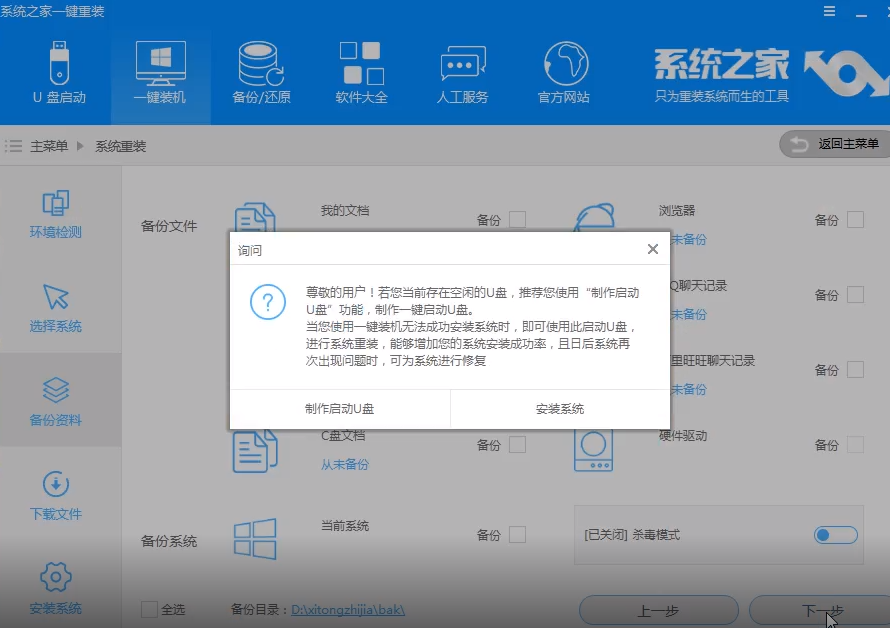
一键重装系统电脑图解-7
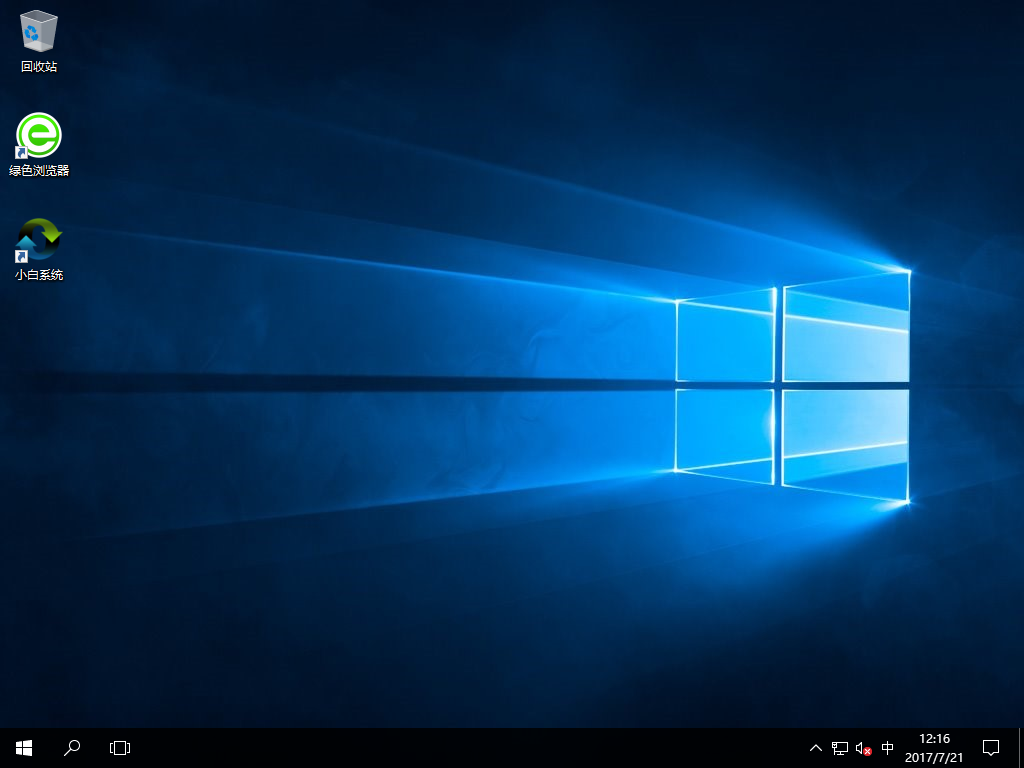
重装系统电脑图解-8
以上就是系统之家一键重装系统的方法了,软件中还有更多功能等待你探索哦